Photoshop鋼筆工具涂抹工具繪制羽毛
時(shí)間:2024-02-06 06:45作者:下載吧人氣:36

在制作羽毛之前,本人一直都想畫一片羽毛出來,不過都沒有想到什么好的方法去表現(xiàn)羽毛的絨毛。
因?yàn)橐黄鹈薪q毛太多了,單純用鋼筆去勾是不太現(xiàn)實(shí)的。最后還是想到了用涂抹工具去涂,再結(jié)合鋼筆工具,大致的效果還是做出來了。雖然方法笨拙,效果還是比較接近的。希望你能想到更好的方法。
原圖

1、新建一個(gè)600 * 600 像素的文檔,背景為白色,新建一個(gè)圖層,用鋼筆工具勾出下圖所示的選區(qū),按Ctrl + Alt + D 羽化3個(gè)像素。

<圖1>
2、選擇漸變工具,顏色設(shè)置如圖2,拉出圖3所示的線性漸變。
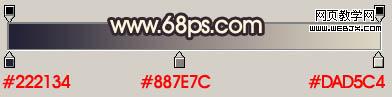
<圖2>

<圖3>
3、選擇涂抹工具,然后選擇14號(hào)噴濺筆刷,強(qiáng)度設(shè)置為50%左右,然后在羽毛的邊緣涂抹,涂出柔和的羽毛,如圖5,6。涂抹方法先涂抹大致的,涂好后再用1像素的涂抹工具刻畫一些細(xì)的羽毛,不管用什么方法涂的自然就可以了。部分開叉的羽毛可以用鋼筆勾出路徑后刪除。

<圖4>

<圖5>

<圖6>
4、新建一個(gè)圖層,把前景顏色設(shè)置為:#6A4332,然后在羽毛上涂出一些輔助色,如下圖。

<圖7>
5、新建一個(gè)圖層,用白色畫筆在中間涂點(diǎn)高光,如下圖。

<圖8>
6、新建一個(gè)圖層,用鋼筆工具勾出羽毛心的路徑,轉(zhuǎn)為選區(qū)后加上圖9所示的線性漸變色,效果如圖10。拉好漸變后不要取消選區(qū)。

<圖9>

<圖10>
7、保持選區(qū),選擇菜單:選擇 > 修改 > 收縮,數(shù)值為1。確定后新建一個(gè)圖層,按Ctrl + Alt + D 羽化1個(gè)像素,然后填充白色,再把選區(qū)向左移一點(diǎn)如圖12,按Delete 刪除,效果如圖13。
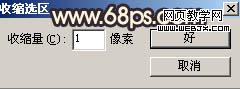
<圖11>

<圖12>

<圖13>
8、新建一個(gè)圖層,用鋼筆勾出圖14所示的選區(qū),按Ctrl + Alt + D 羽化5個(gè)像素,填充顏色:#D2CCC0,取消選區(qū)后再用涂抹工具涂一些較長的細(xì)羽毛出來,效果如圖15。

<圖14>

<圖15>
9、新建一個(gè)圖層,用鋼筆勾出圖圖16所示的路徑,轉(zhuǎn)為選區(qū)后填充淡黃色:#DBCFA5,取消選區(qū)后加上圖層蒙版,用黑色畫筆把底部涂點(diǎn)透明效果,如圖17。

<圖16>

<圖17>
10、同樣的方法制作出其它細(xì)羽毛,效果如下圖。

<圖18>

<圖19>
11、新建一個(gè)圖層,在中間位置加上一些細(xì)的白色羽毛,效果如下圖。

<圖20>
12、最后整體調(diào)整下細(xì)節(jié),完成最終效果。

<圖21>



相關(guān)推薦
- Photoshop鋼筆工具繪制精美的矢量風(fēng)格蝴蝶
- Photoshop鋼筆工具繪制逼真的頭發(fā)教程
- Photoshop動(dòng)畫教程:設(shè)計(jì)卡通MM初秋溫情賀卡
- Photoshop調(diào)色教程:偏紅色調(diào)調(diào)色
- Photoshop動(dòng)畫教程:打造漂亮的動(dòng)態(tài)水族箱
- Photoshop調(diào)色教程:冷艷湯唯傾情演繹
- Photoshop調(diào)色教程:冷暖色調(diào)效果
- photoshop調(diào)色教程:制作金色蓮花
- photoshop調(diào)色教程:制作冷色調(diào)的外景片
- Photoshop調(diào)色教程:夏日陽光下的日系美眉
相關(guān)下載
熱門閱覽
- 1ps斗轉(zhuǎn)星移合成劉亦菲到性感女戰(zhàn)士身上(10P)
- 2模糊變清晰,在PS中如何把模糊試卷變清晰
- 3ps楊冪h合成李小璐圖教程
- 4ps CS4——無法完成請(qǐng)求,因?yàn)槲募袷侥K不能解析該文件。
- 5色階工具,一招搞定照片背后的“黑場”“白場”和“曝光”
- 6LR磨皮教程,如何利用lightroom快速磨皮
- 7軟件問題,PS顯示字體有亂碼怎么辦
- 8軟件問題,ps儲(chǔ)存文件遇到程序錯(cuò)誤不能儲(chǔ)存!
- 9ps液化濾鏡
- 10PS鼠繪奇幻的山谷美景白晝及星夜圖
- 11photoshop把晴天變陰天效果教程
- 12ps調(diào)出日系美女復(fù)古的黃色調(diào)教程
最新排行
- 1室內(nèi)人像,室內(nèi)情緒人像還能這樣調(diào)
- 2黑金風(fēng)格,打造炫酷城市黑金效果
- 3人物磨皮,用高低頻給人物進(jìn)行磨皮
- 4復(fù)古色調(diào),王家衛(wèi)式的港風(fēng)人物調(diào)色效果
- 5海報(bào)制作,制作炫酷的人物海報(bào)
- 6海報(bào)制作,制作時(shí)尚感十足的人物海報(bào)
- 7創(chuàng)意海報(bào),制作抽象的森林海報(bào)
- 8海報(bào)制作,制作超有氛圍感的黑幫人物海報(bào)
- 9碎片效果,制作文字消散創(chuàng)意海報(bào)
- 10人物海報(bào),制作漸變效果的人物封面海報(bào)
- 11文字人像,學(xué)習(xí)PS之人像文字海報(bào)制作
- 12噪點(diǎn)插畫,制作迷宮噪點(diǎn)插畫

網(wǎng)友評(píng)論